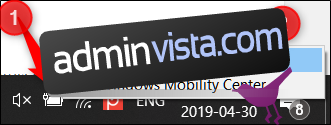Windows 10 försätter normalt din bärbara dator i lågströmsläge när du stänger locket. Detta kan vara ett problem när du ansluter din bärbara dator till en extern bildskärm. Använd kontrollpanelen – inte appen Inställningar i Windows 10 – för att ändra detta beteende.
Om du gör detta, var försiktig! Att stänga locket på din bärbara dator och slänga det i väskan medan den fortfarande är på kan orsaka allvarliga problem på grund av dålig cirkulation eller blockering av ventiler. Din bärbara dator fortsätter att fungera, slösar bort batteriet och kan till och med överhettas i väskan. Du måste manuellt sätta din bärbara dator i viloläge, viloläge eller stänga av den med strömknapparna eller i alternativen i Start-menyn istället för att bara stänga locket.
För att ändra standardbeteendet för Windows 10 när du stänger locket, högerklicka på batteriikonen i systemfältet och klicka sedan på ”Strömalternativ.”
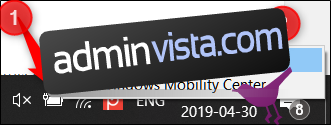
Om du inte ser batteriikonen, klicka på ”Visa dolda ikoner” och högerklicka sedan på batteriikonen – eller gå till Kontrollpanelen > Hårdvara och ljud > Energialternativ istället.
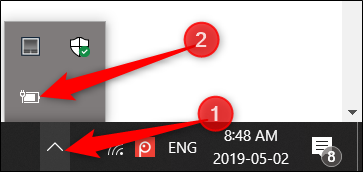
Klicka sedan på ”Välj vad det gör att stänga locket” i rutan till vänster.
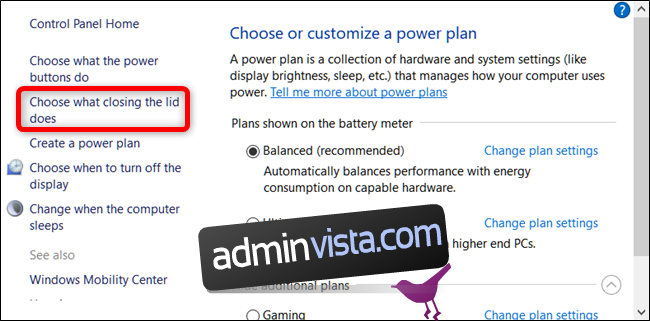
Från rullgardinsmenyn för ”När jag stänger locket”, välj ”Gör ingenting.”
Det finns två separata alternativ här: På batteri och ansluten. Du kan välja olika alternativ för varje. Du kanske till exempel vill ha din bärbara dator påslagen när du stänger locket medan den är ansluten men går i vila när den är på batteri.
Inställningarna du väljer kommer att associeras med ditt Windows energischema.
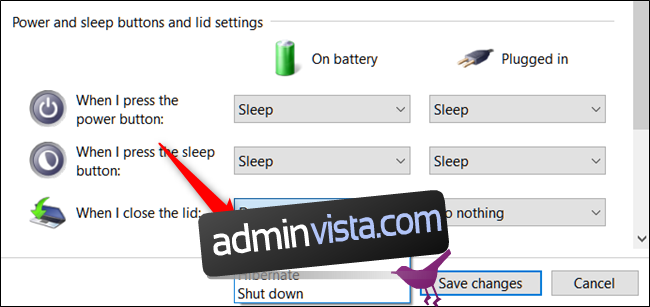
Varning: Kom ihåg att om du ändrar inställningen On Battery till ”Do Nothing”, se alltid till att din bärbara dator är avstängd eller i antingen vilo- eller viloläge när du lägger den i väskan för att förhindra överhettning.
När du har gjort ändringarna klickar du på ”Spara ändringar” och stänger kontrollpanelen.
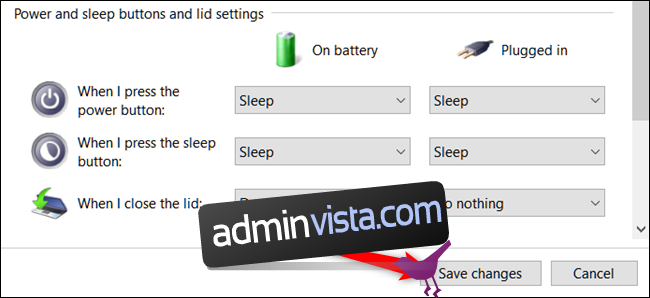
Du bör nu kunna stänga locket på din bärbara dator utan att den går i viloläge. Om du vill byta tillbaka någon av inställningarna till standard, gå tillbaka till kontrollpanelen > Hårdvara och ljud > Energialternativ och ändra tillbaka.